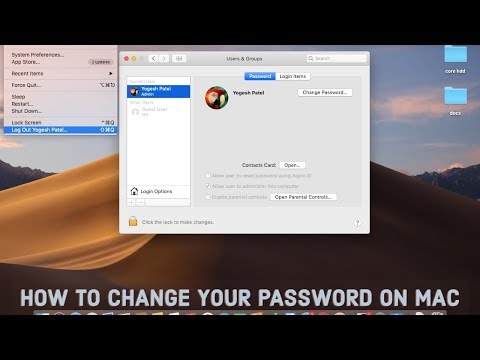Tento wikiHow vás naučí, jak přidat jazyk do dostupných systémových jazyků počítače a přepnout na něj výchozí nastavení systému pomocí systému Windows.
Kroky

Krok 1. V počítači otevřete Nastavení systému Windows
Podržte tlačítko ⊞ Win a stiskněte klávesu I na klávesnici. V počítači se otevře nabídka Nastavení.

Krok 2. Najděte a klikněte na Čas a jazyk v nabídce Nastavení
Otevře se nové okno s panelem nabídek na levé straně.

Krok 3. Na panelu nabídky klikněte na Region a jazyk
Tato možnost se nachází na levé straně. Otevře se vaše nastavení „Datum a čas“.

Krok 4. V části Jazyky klikněte na Přidat jazyk
Tato možnost je uvedena vedle „ + pod nadpisem Jazyky. Zobrazí se seznam dostupných jazyků.

Krok 5. Vyberte jazyk, který chcete použít
Tím se vybraný jazyk přidá do seznamu Jazyky.

Krok 6. Klepněte na jazyk v seznamu Jazyky
Tím se zvýrazní vybraný jazyk a zobrazí se tři tlačítka vedle něj.

Krok 7. Klikněte na tlačítko Nastavit jako výchozí
Tím se změní jazyk vašeho systému na zvolený jazyk.